下記のオプションをお申し込みの場合のサイト公開までの流れです。
お申込内容によって、順番が前後する場合がありますが、その際にはお知らせいたします。
- 独自ドメインを利用する
STEP1諸注意
※ ドメイン設定画面のメニューや画像は、本マニュアルとは異なる場合があります。
※ ドメイン設定画面についてのご不明点などは、ドメイン会社様へお問い合わせください。
【お客様側での設定が難しい場合は】
DNS設定は、弊社での代行設定が可能です。ご希望の場合は、オプション申込書の「DNS代行設定」をご確認のうえお申し込みください。
※ ドメイン会社のIDとパスワードが必要になります。
※ ドメインについてはお客様ご自身で取得をお願いいたします。
STEP2お名前ドットコムにログインする
1.お名前.com(http://www.onamae.com/service/)にアクセスする
2.「ドメインNaviへのログイン」をクリック

3.お名前ID(会員ID)とパスワードを入力してログインする
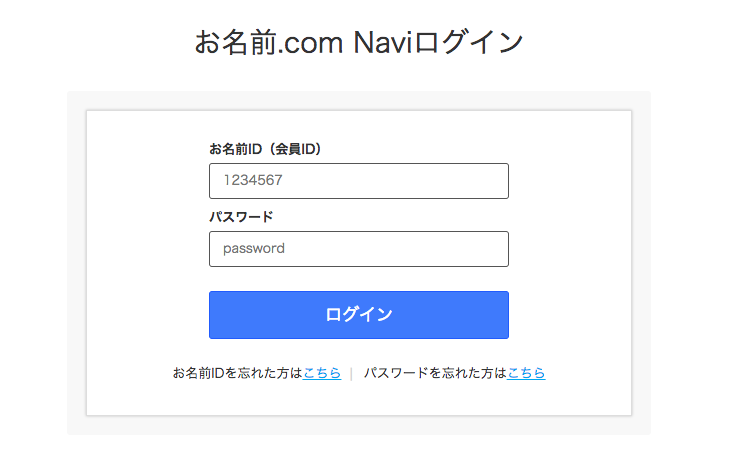
STEP3DNS(レコード)を設定する
1.メニューの「ドメイン(①)」をクリックして、DNSレコードの「変更(②)」をクリックする
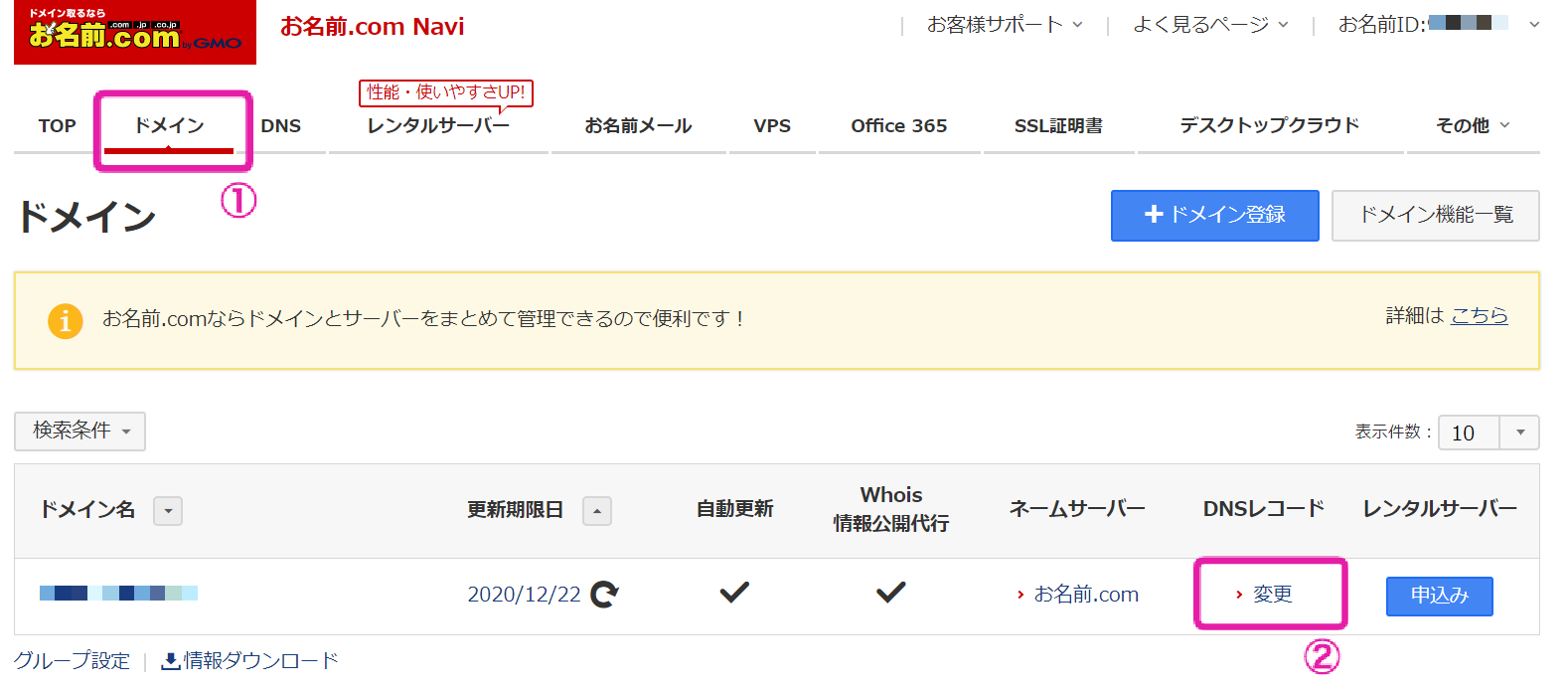
2.表示されたドメイン一覧から、RCMSで利用するドメイン名を選択(➂)して 「次へ(➃)」を押し、
次に表示される画面で「DNSレコード設定を利用する」の「設定する(⑤)」をクリックする。
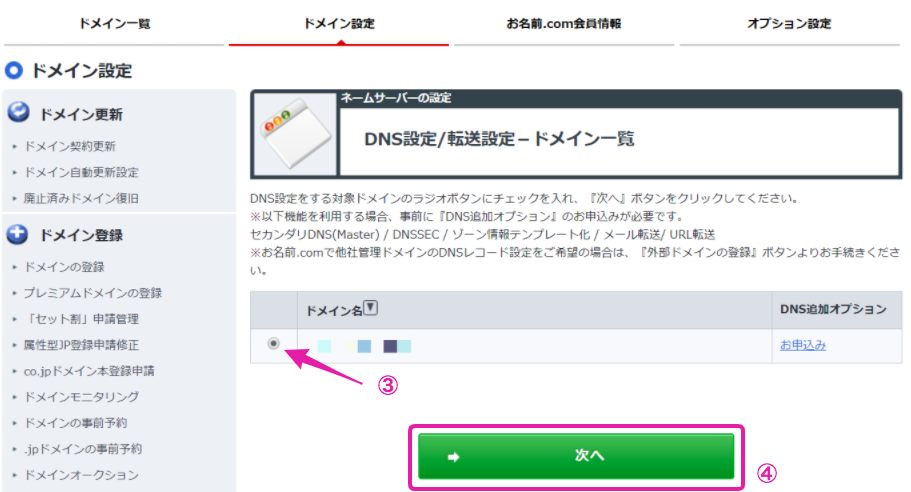
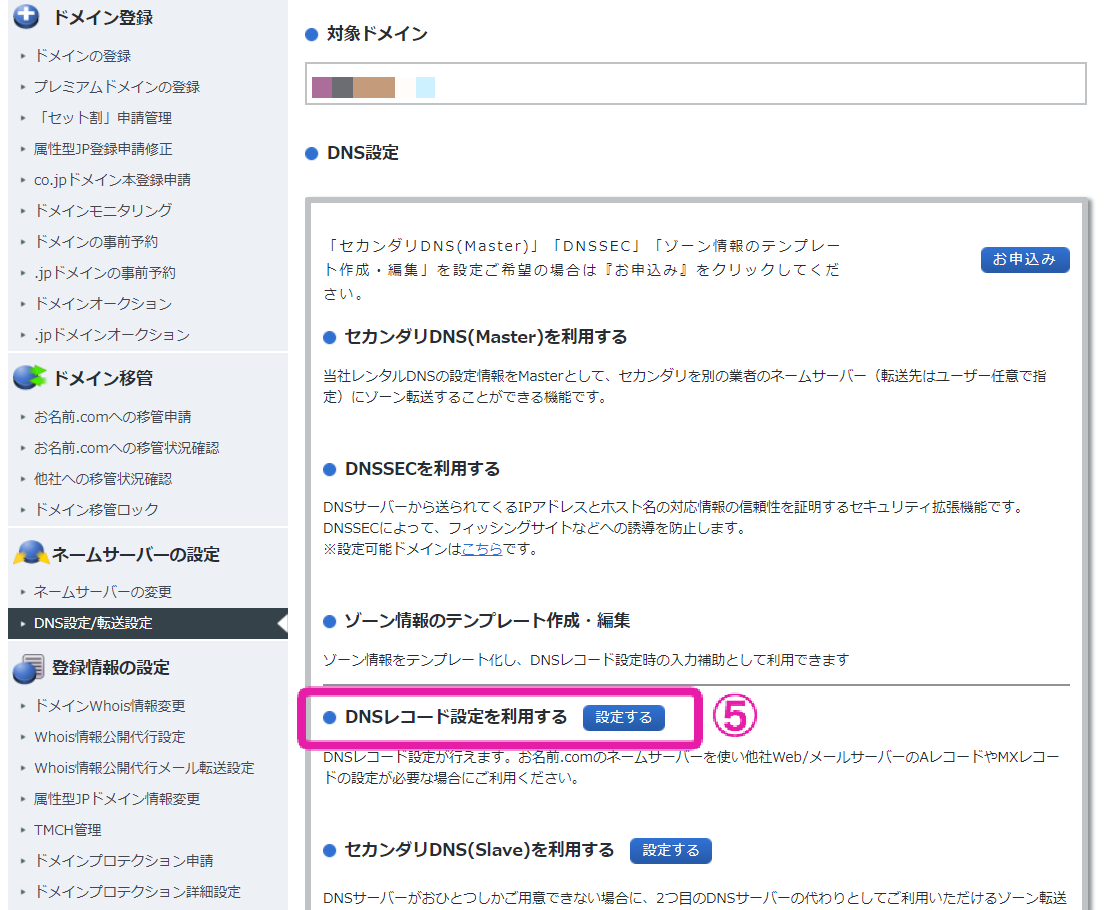
3. 「DNS設定(レコード設定)」の空欄部分に必要な情報を入力する(⑥)。※下記画像はサブドメインを利用する場合の入力例。
「追加(⑦)」を押す。
画面下方へスクロールしていき、「転送用のネームサーバーに変更する」にチェック(⑧)を入れて確認画面(⑨)をクリック。
▼サブドメインを利用する場合の入力例
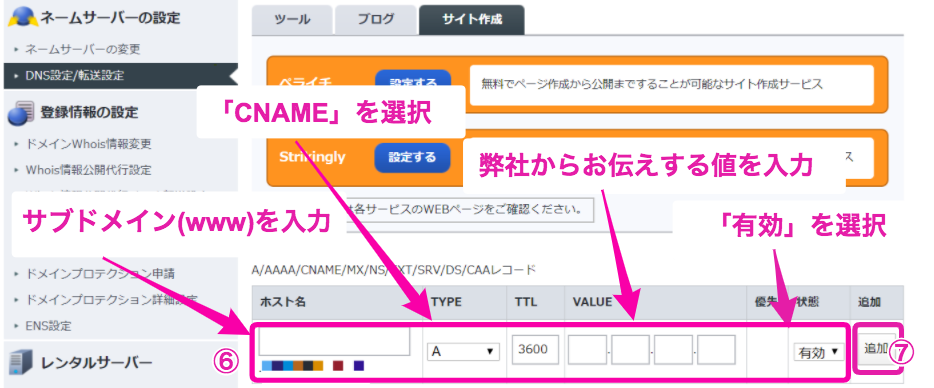
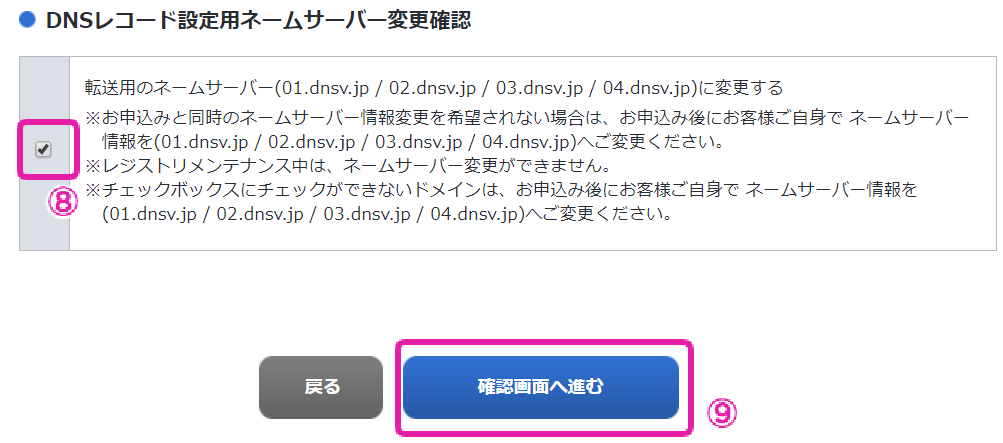
※ 設定値は、ディバータより提供します。
※ サブドメイン利用を推奨します。
※ Aレコードの設定は必須ではありません。必要な場合にご利用ください。
4.内容を確認(⑩)して、「設定する(⑪)」をクリック
⇒完了
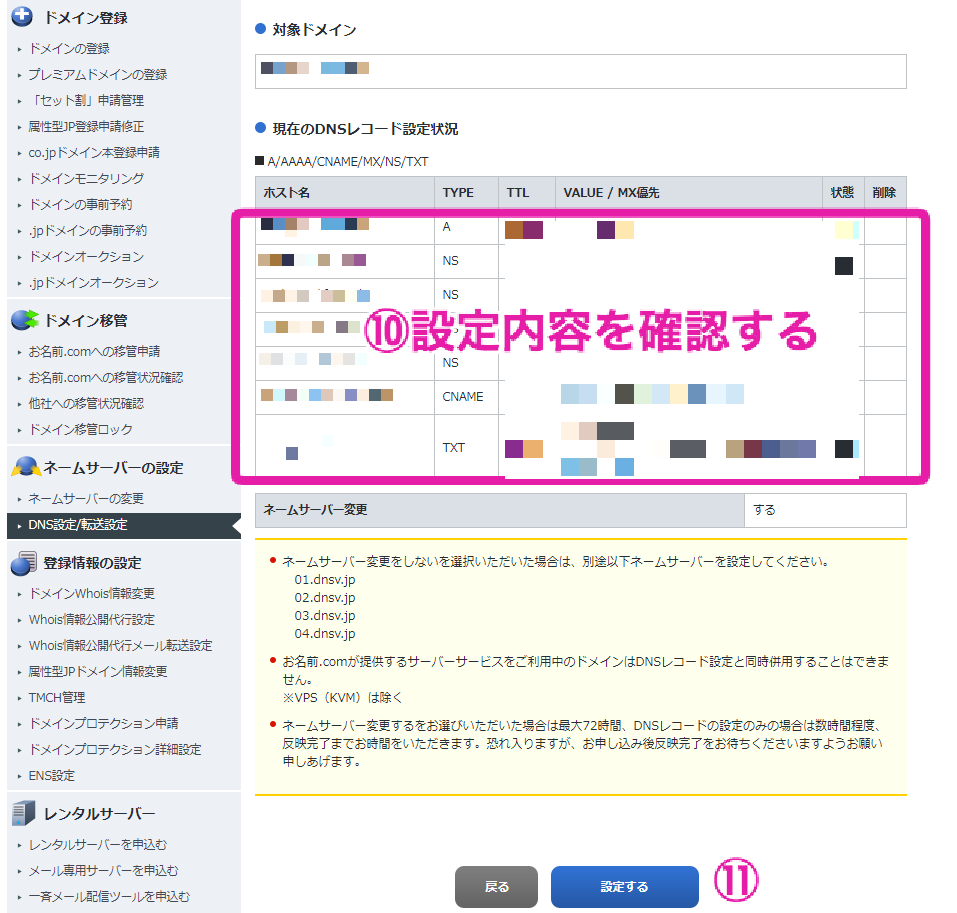
▼サブドメインを利用しないとき
・ホスト名:空欄
・TYPE:Aレコード
・VALUE: ※設定値は、お申込受付後にご案内いたします。
・優先:空欄
・状態:有効
▼サブドメインを利用するとき
・ホスト名:「www」など、ご利用のサブドメインを記述
・TYPE:CNAME
・VALUE: ※設定値は、お申込受付後にご案内いたします。
・優先:空欄
・状態:有効
STEP4DNS設定が浸透しているか確認する
1.「IPひろば(※)」にアクセス ※ 「IPひろば」は、サイバーエリアリサーチ株式会社様が提供されている外部サイトです。
⇒ http://www.iphiroba.jp/index.php
2.利用するドメイン名を入力して検索する
3.検索結果で表示される「NetName」が、“AMAZON-EC2-8(※)” かを確認します。
※末尾の数字は変わります
※AMAZON-EC2-8ではなく「netname:AMAZON-NRT」でも問題ありません。
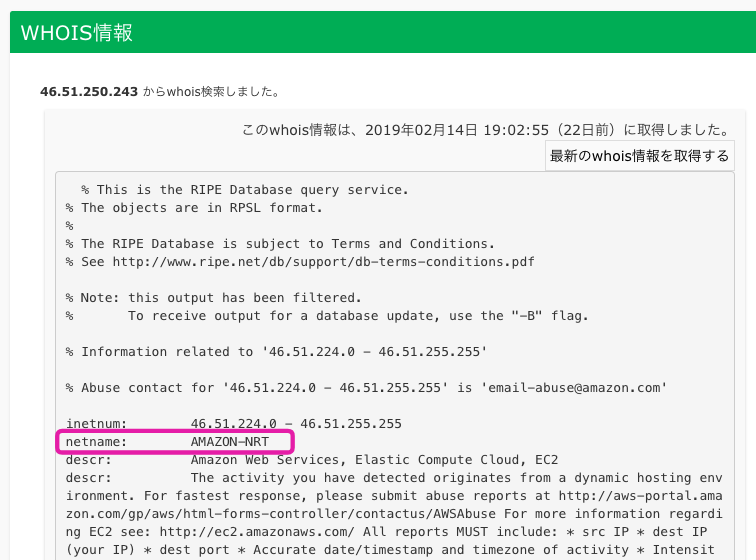
⇒浸透を確認できたら:
設定完了の旨をRCMSサポート事務局までご連絡ください。
⇒浸透を確認できない場合は:
DNSの変更が浸透していない可能性があります。時間を置いてから再度ご確認ください。 浸透には、最大48時間程度かかる場合があります。
<留意点>
・DNS設定が浸透する前に、独自ドメインの設定を行うと、サイトが表示されなくなる場合があります。
・しばらくたっても変更されない場合は、DNS設定が出来ていない可能性があります ので、再度DNS設定『DNS(レコード)を設定する』をご確認ください。